
Завдяки функції тимчасового зображення профілю Facebook вам більше не доведеться пам’ятати про те, щоб повернути свою фотографію профілю після свята чи святкування - вони зроблять це автоматично за вас.
Навіщо встановлювати тимчасову фотографію профілю?
Вже кілька років мільйони людей використовують свої фотографії на Facebook (та інших профілях у соціальних мережах) як інструмент політичного протесту (наприклад, тих, хто підтримує рівність шлюбів у США), солідарності з групами (наприклад, жертвами Парижу теракт у 2015 році), а також привернути увагу до причин, людей та свят у їхній культурі.
Спочатку для таких цілей вам довелося вручну змінити фотографію профілю - або завантажити власну фотографію, або використати програму Facebook для її створення / авторизації - а потім вручну змінити свою фотографію профілю назад. Це означало, що якщо ви забудете змінити свою профільну фотографію, присвячену Дню Святого Патріка, ви можете опинитися, дивлячись на захоплене зеленим світлом фото наступного Дня Подяки.
Однак за допомогою функції тимчасового зображення профілю ви можете легко повернути свій профіль протягом години (на короткому кінці) до декількох років (на довгому кінці) - так що пам'ятайте про те, щоб змінити своє зображення профілю після періоду святкування або святкування. минулого.
Давайте подивимось, як встановити як тимчасове зображення профілю, так і ще новішу функцію - тимчасові фоторамки профілю.
Як встановити тимчасову картинку профілю
Щоб встановити тимчасову картинку профілю, увійдіть у свій обліковий запис Facebook і знайдіть посилання «Редагувати профіль» у верхній частині лівої навігаційної колонки.
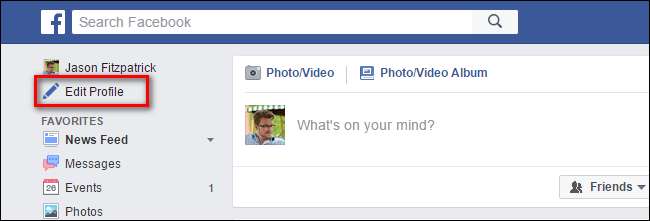
На сторінці редагування профілю натисніть на своє зображення профілю, щоб змінити його - коли ви наведете курсор на зображення за допомогою миші, ви побачите індикатор «Оновити зображення профілю», як показано нижче.
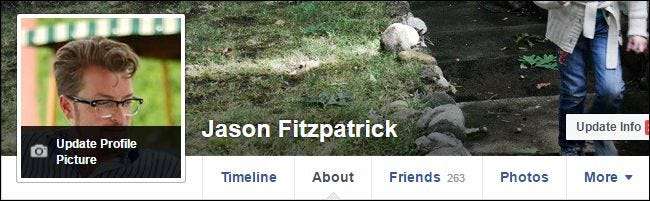
Тут ви можете вибрати будь-яку кількість фотографій, як і при звичайній зміні профілю: ви можете завантажити нову фотографію, зробити знімок за допомогою веб-камери або скористатися раніше завантаженою фотографією.
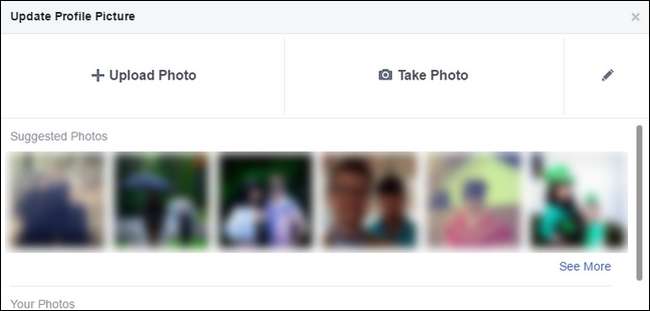
Ми збираємось завантажити нову фотографію, тому що нас так хвилює Хеллоуїн, що ми можемо вдарити себе ногами. Зустріньте Джека - повністю наш костюм на Хелловін 2014 року - Скеллінгтон. Незалежно від джерела вашого зображення в профілі (або рівня вашого хвилювання з приводу Хеллоуїна), натисніть кнопку "Зробити тимчасовою" у нижньому лівому куті.
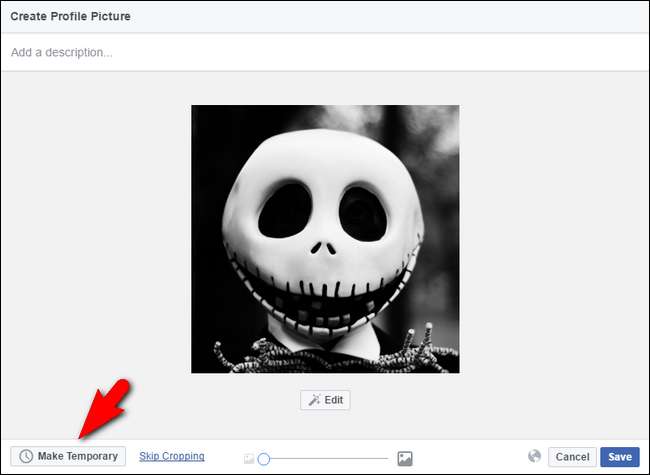
У випадаючому меню, яке вийшло, ви можете обрати кроки на 1 годину, 1 день, 1 тиждень та “Спеціально”. Ви також можете натиснути “Ніколи, щоб легко вийти з тимчасового режиму, не починаючи спочатку.
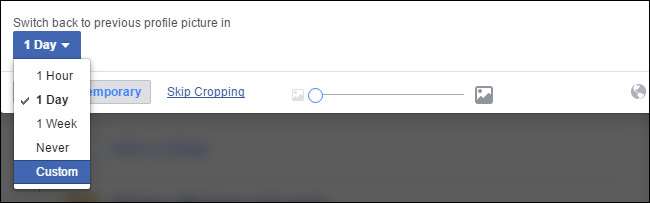
Ви можете вибрати один із попередньо встановлених налаштувань або встановити власну дату. Спеціальна дата дозволяє встановити будь-яку дату, яку ви хочете, між поточним моментом і 31.12.2299 о 23:59. Чому саме той час? Не маємо ідеї, але ми спробували встановити термін дії „тимчасового” профілю в 9999 році, отримали помилку, а потім просунули дату назад, поки не знайшли найдальшу дату, яку вона дозволила. Пам’ятайте ніжних читачів, все, що ми робимо, ми робимо для вас.
Оскільки ця конкретна фотографія профілю дуже орієнтована на Хелловін, давайте встановимо дату закінчення терміну дії до першого листопада. Натисніть "Встановити", щоб підтвердити дату та час, потім натисніть "Зберегти" на головному зображенні профілю, і все готово.
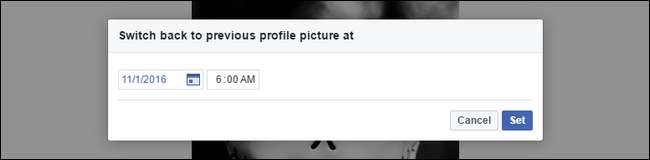
На наступний день після Хеллоуїна наша фотографія профілю Джека Скеллінгтона повернеться до попередньої фотографії профілю без будь-якого втручання від нашого імені.
Як встановити тимчасову рамку зображення
На додаток до оновлення системи зображення профілю для підтримки тимчасових змін зображення, Facebook також має функцію «кадрів», за допомогою якої ви можете додати накладання кадру на зображення профілю, щоб показати підтримку соціальної справи, організації, спортивної команди або іншого предмета.
Щоб отримати доступ до системи фреймів, увійдіть у свій обліковий запис Facebook і перейдіть до це посилання на фоторамки профілю . Спочатку ця функція може здатися якоюсь нудною, але це тому, що за замовчуванням ви встановлені в категорії "Загальні", яка містить лише кілька загальних кадрів. Клацніть у спадному меню, розташованому біля правого верхнього кута вашого зображення профілю, щоб змінити категорію. Там ви знайдете такі варіанти, як різні спортивні організації та підрозділи, "Ігри", "Причини" та "Фільми", серед іншого.

Виберіть кадр, який ви хочете використовувати. Наш приклад, наведений нижче, є інформаційним банером для Світова коаліція Паркінсона конференція в Портленді. (Окрім того, було б непогано, якби для кожної піктограми було маленьке поле зведення, щоб ви, скажімо, не помилилися саме в цьому кадрі для туристичної кампанії в Портленді.) Після того, як ви вибрали свій кадр, ви можете натиснути на Випадаюче меню «1 тиждень», щоб налаштувати, як довго ви хочете утримувати кадр на місці, як це було зроблено для тимчасового зображення профілю в попередньому розділі.
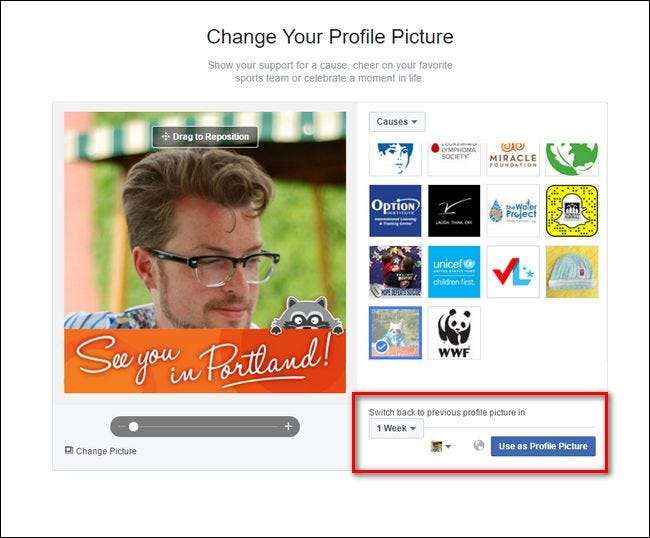
Як і при загальній зміні зображення профілю, термін дії кадру закінчується в зазначену дату, і ваше зображення профілю повернеться до свого попереднього стану.
За допомогою лише трохи налаштувань ви також можете встановити тимчасові зображення профілю, які поділяють ваші думки, пристрасті та скарги протягом певного періоду часу, перш ніж повернути свій профіль до попереднього стану.







